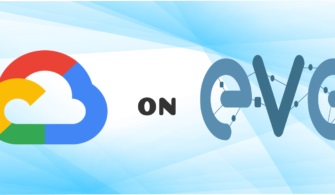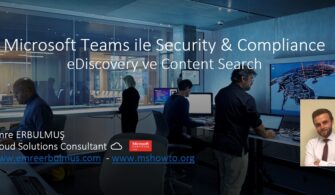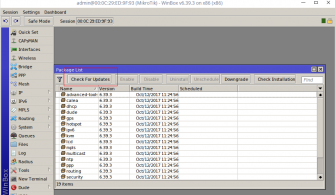Çözümün sanat olduğu msHOWTO bilişim portalına hoş geldiniz. Serinin 1. Makalesinde Google Cloud Platform yapısına EVE-NG Emülatörünü kurmak için birtakım hazırlıkları yapmıştık. Serinin 2. Makalesinde ise oluşturmuş olduğumuz Ubuntu sanal makinemize SSH protokolü ile bağlanıp, sanal makinemiz üzerine EVE-NG Emülatörünün kurulumunu anlatmaya çalışacağım. O halde yapılacak işi anladıysak ADIM 6′ dan itibaren işlemlerimize devam edelim.
ADIM 6
PuTTY programı ile SSH bağlantımızı yapmak için VM Instance Dashboard penceresinde, oluşturulan makinenin External IP adresini kopyalayıp PuTTY programının Hostname çubuğuna yapıştırıp akabinde Open butonuna tıklayalım.
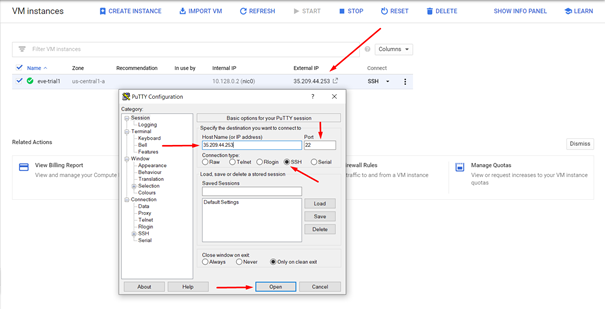
Resim-1
Açılan pencerede Login As:root daha sonrasında SSH’ a belirlemiş olduğumuz parolayı girerek terminale erişmiş olacağız.
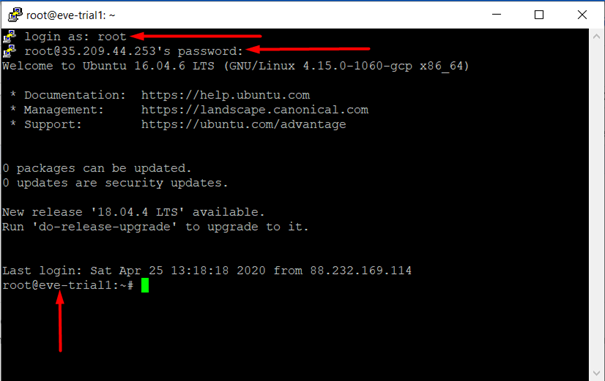
Resim-2
ADIM 7
Şimdiki adımımızda EVE-NG Emülatörünün NIC(Network Interface Card) adının yapılandırılmasıdır. Öncelikle NIC adının ens4 olduğunu gözlemlemek için aşağıdaki komut koşturulur.
ifconfig
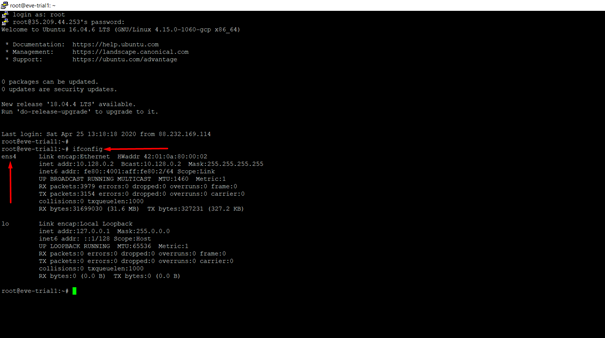
Resim-3
Bu adı değiştirmek için Nano Terminal uygulaması vasıtasıyla NIC bilgilerinin bulunduğu dosyaya aşağıdaki komutu koşturup gidelim.
nano /etc/udev/rules.d/70-persistent-net.rules
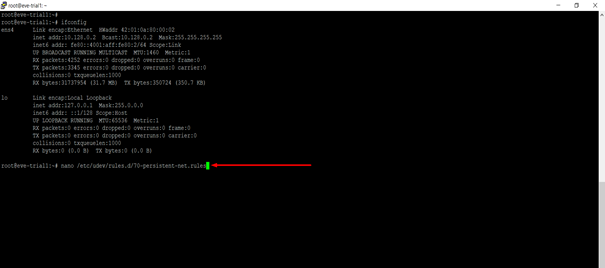
Resim-4
Dosyamızın içine girdiğimizde satır sonuna gidip NAME=”ens4″ ismini eth0 olarak değiştirip CTRL+X ile çıkıp ve dosya değişikliklerini kaydedip çıkmalıyız.
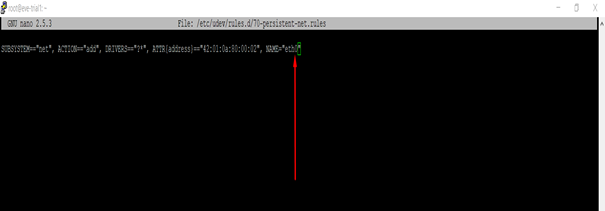
Resim-5
Şimdi makinemizi aşağıdaki komut vasıtasıyla kapatıp tekrar PuTTY ile bağlanalım.
shutdown -r now
![]()
Resim-6
Makineye tekrar giriş yaptıktan sonra NIC adının değiştiğinden emin olmak için aşağıdaki komutu koşturalım.
ifconfig
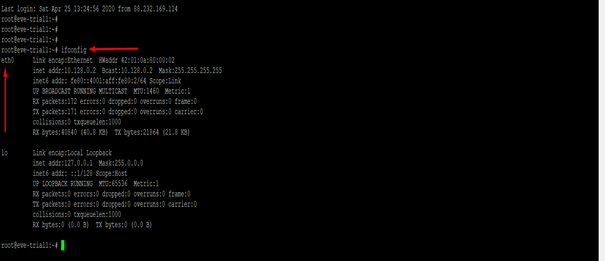
Resim-7
ADIM 8
Şimdi EVE-NG kurulumunu başlatmak için install-eve-pro.sh adlı dosyamızı aşağıdaki komut vasıtasıyla indirmeliyiz.
wget http://www.eve-ng.net/repo/install-eve-pro.sh | bash -i
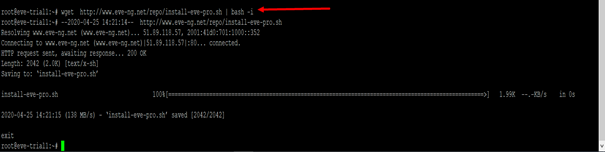
Resim-8
İndirme işlemi tamamlandıktan sonra aşağıdaki listeleme komutunu koşturup dosyanın indirildiğine emin olalım.
ls

Resim-9
Daha sonra Nano aracı ile indirilen dosyamızı aşağıdaki komut ile açalım.
nano install-eve-pro.sh

Resim-10
Dosyayı açtıktan sonra eczema@ecze.com.gpg.key dosyasını indirebilmek için aşağıdaki komutu kopyalayalım. Komutu kopyaladıktan sonra bu dosyayı kaydetmeden çıkalım.
wget http://www.eve-ng.net/repo/ezcema@ecze.com.gpg.key
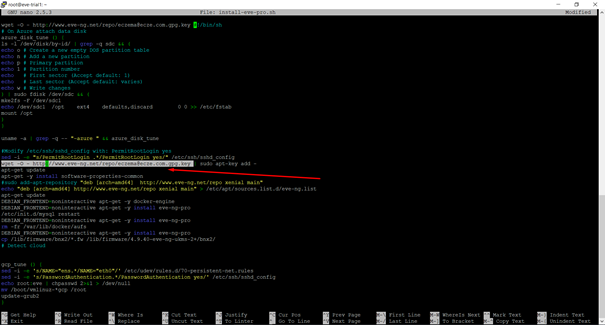
Resim-11
Kopyaladığımız komutu terminalde koşturalım.
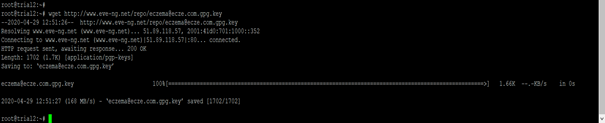
Resim-12
İşlem %100 olduktan sonra dosyanın indirildiğini görmek için listeleme komutunu koşturalım.
ls
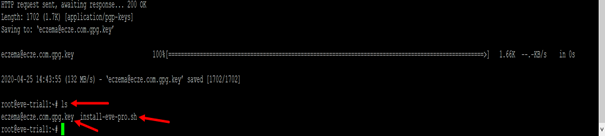
Resim-13
eczema@ecze.com.gpg.key dosyasını aşağıdaki komutla beraber koşturup çıktının “OK” olduğuna emin olalım.
apt-key add eczema@ecze.com.gpg.key

Resim-14
Şimdi tekrardan install-eve-pro.sh dosyasını aşağıdaki komut vasıtasıyla açalım.
nano install-eve-pro.sh
Bu dosyayı açmamızın sebebi 1 adet Repo eklemesini yapmak için ilgili komutu kopyalamaktır. Kopyalayacağımız komut aşağıdadır ardından dosyayı kaydetmeden çıkalım.
sudo add-apt-repository “deb[arch=64] http://www.eve-ng.net/repo/xenial main”
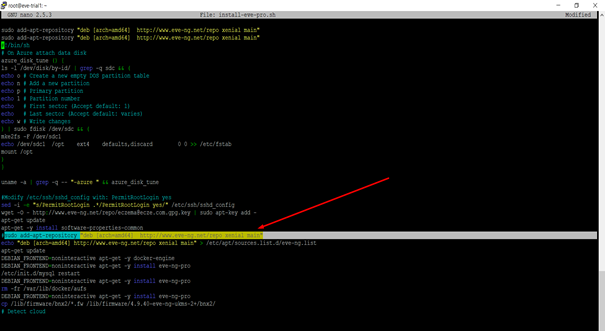
Resim-15
Komutu kopyaladıktan sonra ilk iş sistem paketlerini güncellemek için aşağıdaki komutu koşturalım.
apt-get update
![]()
Resim-16
Bu işlemin hemen ardından kopyaladığımız komutu koşturalım.
![]()
Resim-17
Bu işlemi yaptıktan sonra tekrar sistem paket güncelleme komutumuzu bir kez daha koşturalım.
apt-get update

Resim-18
Şimdi EVE-NG Emülatör kurulumuna başlayalım. Kurulumu başlatmak için aşağıdaki komutu koşturalım. Bu işlem biraz zaman alacaktır.
apt-get isntall eve-ng
![]()
Resim-19
Bir süre sonra karşımıza mor renkli bir pencere çıkacaktır. EVE-NG MYSQL-SERVER için bizden bir parola isteyecektir buraya parolamızı girelim akabinde otomatik olarak birtakım kurulumlar devam edecektir.
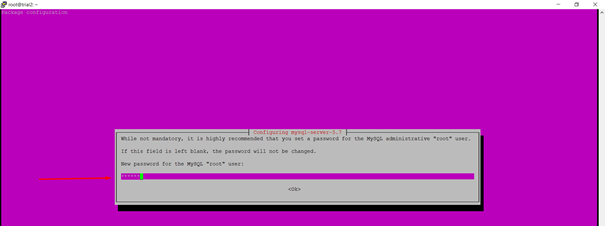
Resim-20
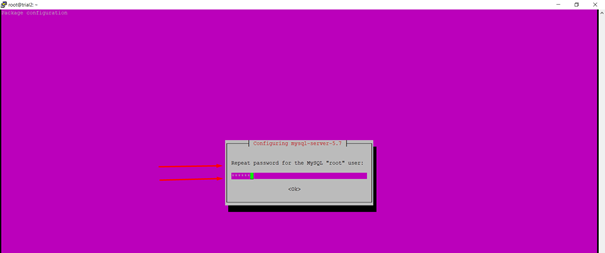
Resim-21
Ardından aşağıdaki komutu tekrar koşturalım.
apt-get isntall eve-ng

Resim-22
Bu adım bittiğinde her şeyin tam olarak kurulumunun tamamlandığını teyit etmek için aşağıdaki komutu 3. ve son kez tekrar koşturalım. İşlem bittiğinde 0
Upgrade, 0 Newly Installed çıktılarını kontrol edelim.
apt-get install eve-ng

Resim-23
ADIM 9
Şimdi ise kurulum adımlarımızın son dokunuşlarına geçelim. PuTTY > Dublication Session rotasını takip edelim.
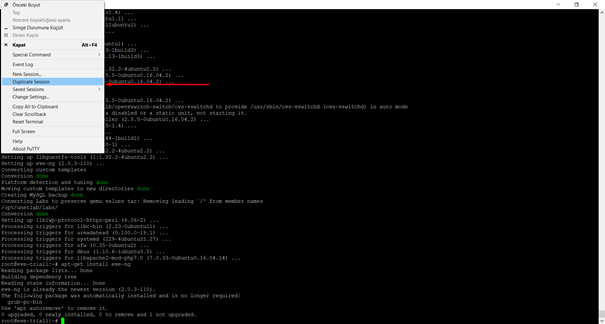
Resim-24
Kullanıcı adını ve parolamızı girdiğimizde bizi mavi renkte olan EVE-NG kurulum sihirbazı karşılayacaktır.
Bu kısma ilk olarak root password bilgilerimizi girelim.
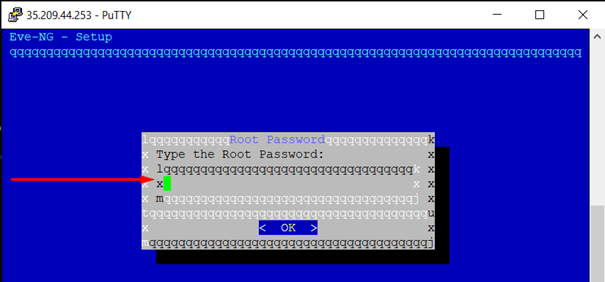
Resim-25
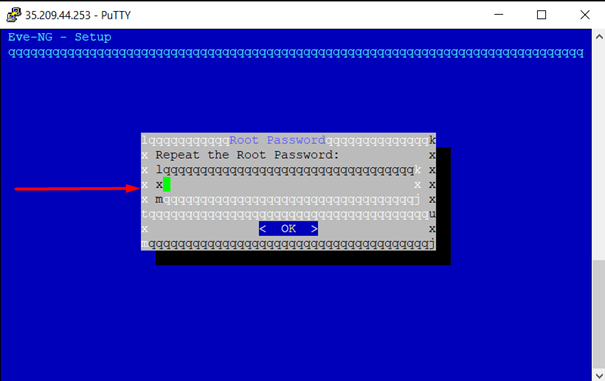
Resim-26
Hostname, DNS Domain Name ve DHCP seçeneği işaretli bir şekilde varsayılan ayarlarda bırakalım.
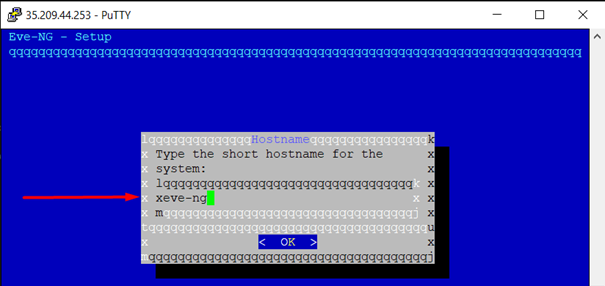
Resim-27
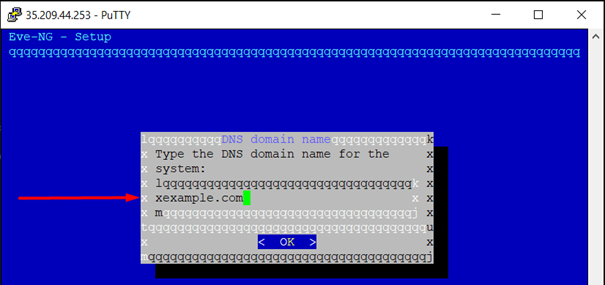
Resim-28
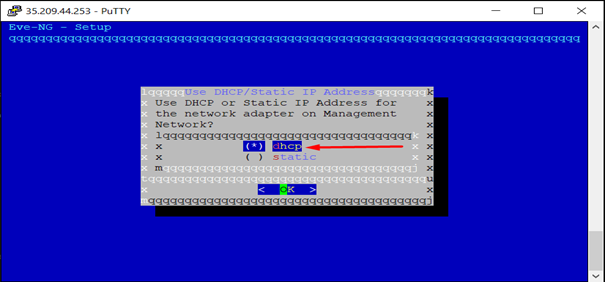
Resim-29
NOT:
Burada Statik IP seçeneğini işaretlemeyin çünkü bulut ağının IP dizaynını bilemeyiz bu sebepten dolayı varsayılan olarak DHCP olarak işaretli olmalıdır.
NTP Server konfigürasyonunu varsayılan olarak boş bir şekilde bırakarak devam edelim.
Proxy Server Configuration penceresini varsayılan ayarda “Direct Connection” olarak bırakalım.
Bu işlemlerimiz de bittiyse tüm PuTTY pencerelerini kapatabiliriz.
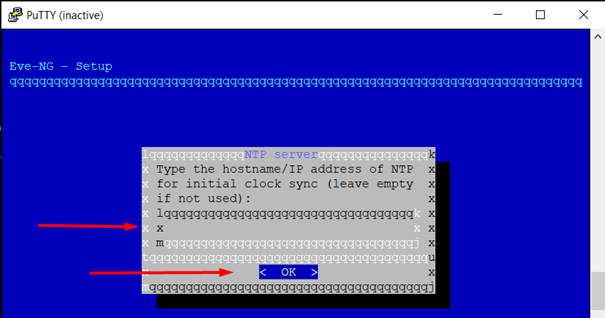
Resim-30
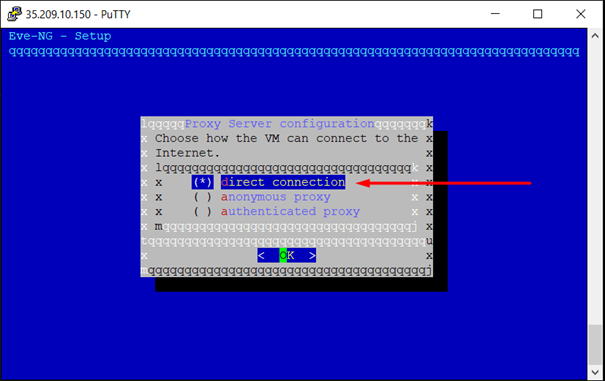
Resim-31
Şimdi VM Instance menüsündeki External IP adresinin üstüne tıkladığımız zaman EVE-NG Login ekranı yeni sekmede bizleri karşılayacaktır.
Varsayılan giriş bilgileri;
Username:admin
Password:eve
Ayrıca cihazların işletim sistemlerini Web penceresinden çalıştırabilmek için Native Console yerine “HTML5 Console” seçilerek sisteme giriş yapılmalıdır.
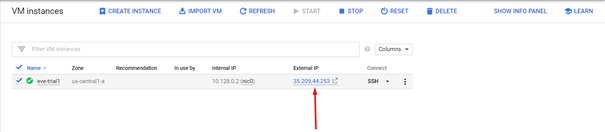
Resim-32
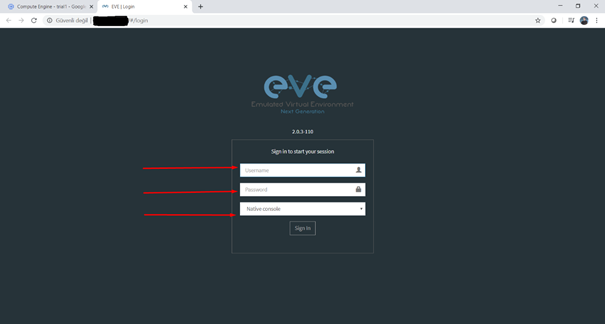
Resim-33
Makalemizin 2.Serisinde EVE-NG Emülatörünü GCP yapısı üzerindeki sanal makinemize kurmuş olduk. Serinin 3. ve son makalesinde EVE-NG içine Cisco VIRL ürününü kurmak ve Wireshark paket analiz aracımızı faal konuma getirmek olacaktır. Sevgi ve saygılarımla gününüzün güzel geçmesini diliyorum.
Bu konuyla ilgili sorularınızı alt kısımda bulunan yorumlar alanını kullanarak sorabilirsiniz.
Referanslar
TAGs: Google Cloud Platform, EVE-NG, Network, Google Cloud Platform Yapısına EVE-NG Emülatör Entegrasyonu, Cloud Computing, Bulut Bilişim, GCP, cisco, virtualization, nested virtualization, emulator, eve emulator, emulated virtual environment next generation, network virtualization